Hỗ trợ tư vấn
Tư vấn - Giải đáp - Hỗ trợ đặt tài liệu
Mua gói Pro để tải file trên Download.vn và trải nghiệm website không quảng cáo
Tìm hiểu thêm » Hỗ trợ qua ZaloiOS 12 là hệ điều hành mới nhất của Apple vừa ra mắt cách đây không lâu. Nhưng cũng tương tự như iOS 11 và một số phiên bản trước đó, hệ điều hành này cũng thường xuyên và mắc phải những lỗi rất khó chịu, bài viết sau đây sẽ hướng dẫn các bạn cách khắc phục một số lỗi phổ biến trên iOS 12.
Những lỗi trong bài là tổng hợp từ khi thiết bị còn đang sử dụng iOS 11, cho tới quá trình nâng cấp và sử dụng sau đó của thiết bị với hệ điều hành mới.
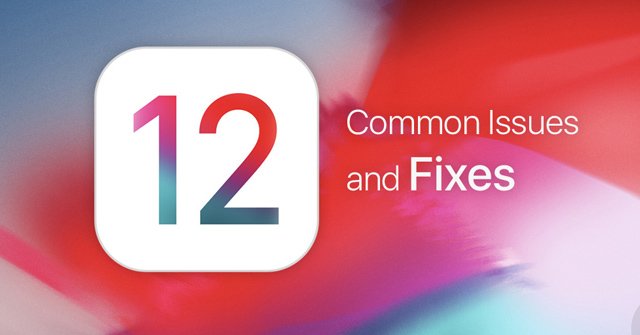
Vấn đề phổ biến nhất của hệ điều hành iOS là trong khi cập nhật, một số iPhone hoặc iPad của người dùng không thể kiểm tra cập nhật. Trên thực tế thì vấn đề này đều gần như phát sinh ở mỗi bản cập nhật mới của Apple. Nên khi tới iOS 12 mà nó vẫn tồn tại thì chắc cũng không có nhiều người còn ngạc nhiên.
Tình trạng lỗi:
Khi người dùng kiểm tra bản cập nhật mới, sẽ có một thông báo bật lên với nội dung “Không thể kiểm tra cập nhật. Đã xảy ra lỗi khi kiểm tra bản cập nhật phần mềm”.
Cách khắc phục:
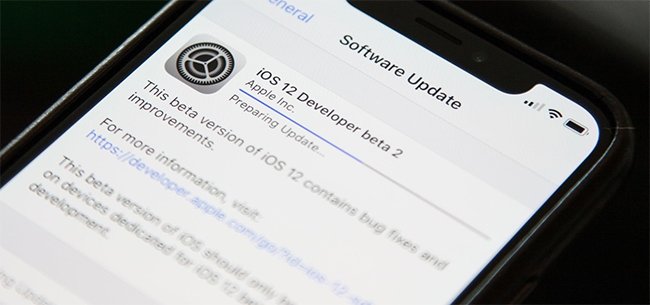
Tình trạng lỗi:
Bạn cập nhật iOS 12 trực tiếp trên thiết bị của mình, nhưng khi màn hình đang chạy (có hiển thị thông báo Preparing Update) thì dừng lại ở đó và không thể tiếp tục.
Cách khắc phục:
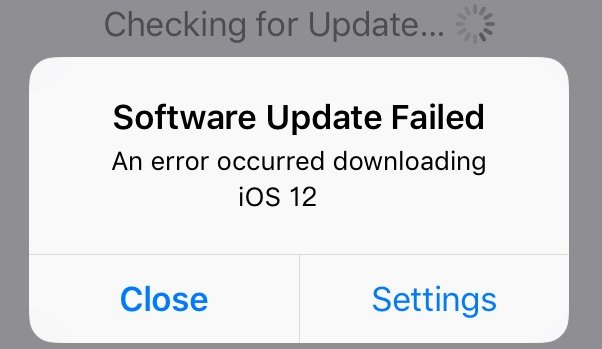
Tình trạng lỗi:
Khi bạn tiến hành nâng cấp hệ điều hành trên thiết bị iOS của mình thì có thông báo Software Update Failed - An error occurred downloading iOS 12 xuất hiện.
Cách khắc phục:
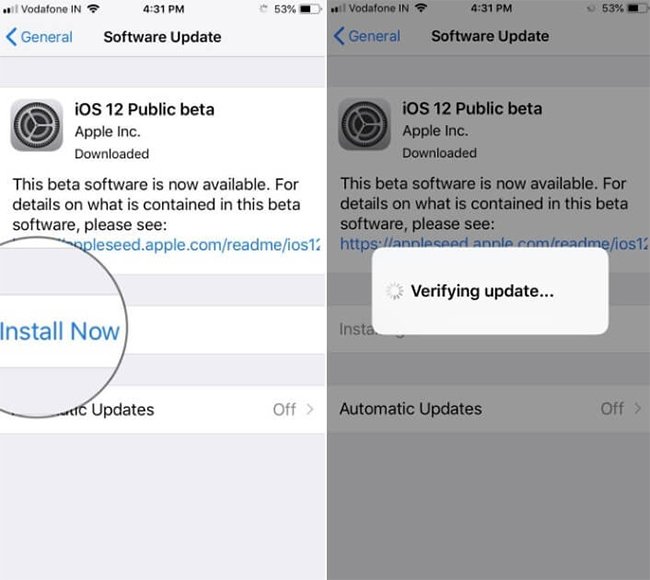
Tình trạng lỗi:
Đây là lỗi còn được biết tới với tên gọi khác là lỗi xác minh mật khẩu và thực tế thì đây không hẳn là lỗi. Bởi thiết bị vẫn đang hoạt động nhưng có điều quá trình xác minh mất nhiều thời gian hơn bình thường. Thông thường chỉ mất vài phút, nhưng cũng có những trường hợp tới vài giờ.
Cách khắc phục:
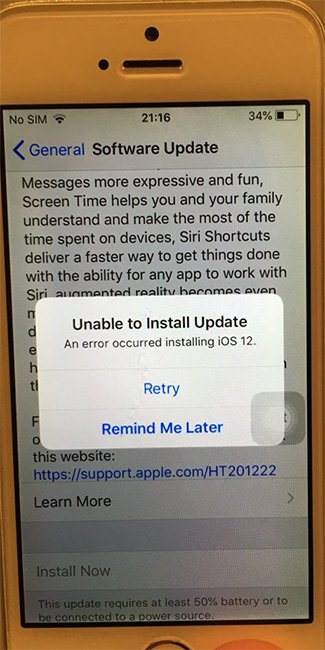
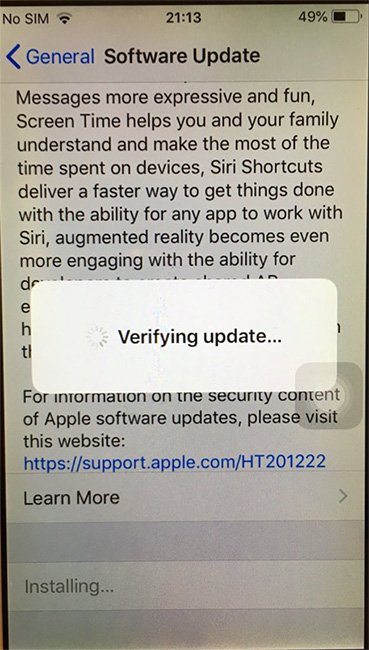
Tình trạng lỗi:
Đây không phải là một lỗi phổ biến nhiều, nhưng cũng đã có những người dùng gặp phải tình trạng này. Khi họ cố gắng cập nhật phiên bản mới cho hệ điều hành của mình thì chỉ nhận được thông báo Unable to Install Update - An error occurred installing iOS 12.
Cách khắc phục:
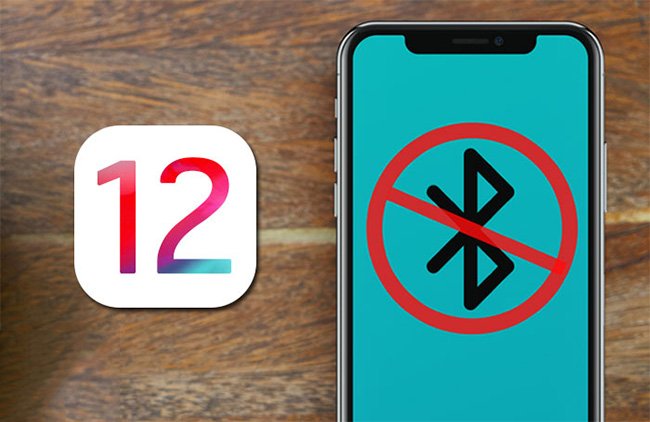
Tình trạng lỗi:
Bạn cập nhật thành công hệ điều hành mới nhưng lại không thể kích hoạt Bluetooth hoặc kích hoạt được nhưng việc kết nối và sử dụng không có tác dụng.
Cách khắc phục:
Tình trạng lỗi:
Trước khi cập nhật, mọi thứ vẫn hoạt động bình thường, nhưng sau đó, bạn không thể mở, truy cập bất cứ ứng dụng nào. Hoặc vào sử dụng được, nhưng chỉ vài giây hoặc vài phút sau đó lập tức bị văng ra ngoài và lặp lại liên tục.
Cách khắc phục:
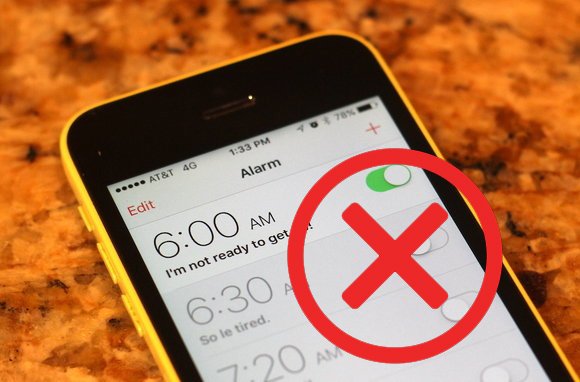
Cách khắc phục:
Tình trạng lỗi:
Một số tính năng chia sẻ có sẵn như Cellular Data hay AirDrop bỗng nhiên không hoạt động.
Cách khắc phục:
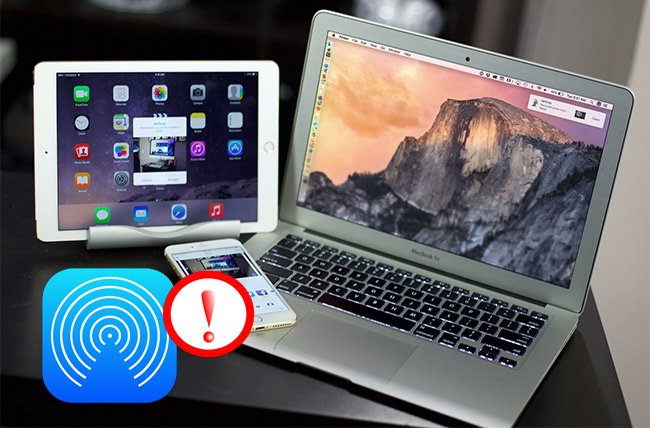
Tình trạng lỗi:
Việc thiết bị nóng khi sử dụng liên tục hoặc pin hao nhanh trên smartphone không phải là lạ. Nhưng nếu cảm thấy vấn đề này nghiêm trọng hơn sau khi nâng cấp iOS 12 thì bạn có thể thử các cách dưới đây.
Cách khắc phục:
iOS 12 ra đời với Camera được cải tiến mới. Tuy nhiên, cũng có nhiều trường hợp chưa kịp trải nghiệm tính năng này thì đã nhận được thông báo The camera is not working, đồng thời màn hình chỉ hiển thị một màu đen.
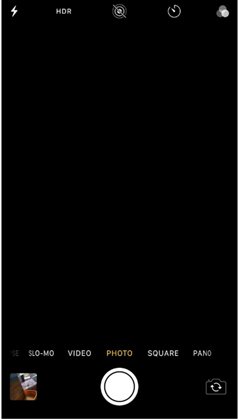
Cách khắc phục:
Tình trạng lỗi:
Biểu tượng đèn pin vẫn báo đã được kích hoạt nhưng không có ánh sáng, đèn flash không hoạt động khi chụp ảnh hoặc có điện thoại (nếu đã thiết lập tính năng này).
Cách khắc phục:
Tình trạng lỗi:
iMessage không thể nhận diện số điện thoại, không thể gửi hoặc nhận tin nhắn từ người khác, thậm chí không thể kích hoạt iMess bằng tài khoản Apple ID của mình.
Cách khắc phục:
Tình trạng lỗi:
App Store không thể truy cập hoặc tải xuống ứng dụng, game cần dùng, đôi khi ngay cả việc tìm kiếm ứng dụng cũng không có hiệu quả.
Cách khắc phục:
Đây là một số những lỗi iOS 12 mà chúng ta thường xuyên mắc phải nhất khi cập nhật hệ điều hành mới này cho thiết bị của mình. Phần 2 của bài viết sẽ gửi tới các bạn những lỗi còn lại để chúng ta tiện xử lý khi mắc phải.
Theo Nghị định 147/2024/ND-CP, bạn cần xác thực tài khoản trước khi sử dụng tính năng này. Chúng tôi sẽ gửi mã xác thực qua SMS hoặc Zalo tới số điện thoại mà bạn nhập dưới đây: